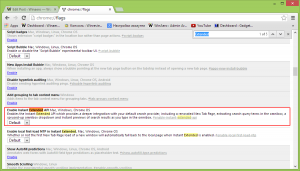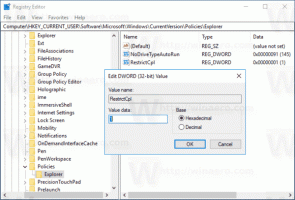Internet Explorer 11 sai asetussuojauksen, mutta vain Windows 10:ssä
Microsoft teki tammikuussa merkittävän päivityksen Windows 10:n Internet Explorer 11:een. IE11, joka on nyt enimmäkseen hylätty Microsoft Edgen hyväksi, on saanut uuden suojausominaisuuden, joka suojaa käyttäjän asetuksia ei-toivotuilta muutoksilta.
Tammikuun 2016 päivitysten jälkeen Windows 10:n Internet Explorer 11 pystyy vastustamaan ei-toivottuja hakuja ja kotisivun muutoksia. On olemassa monia erilaisia kolmannen osapuolen sovelluksia, pikaviestinnistä virustorjuntaohjelmistoihin, jotka yrittävät huijata käyttäjää ja vaihtaa automaattisesti kotisivun tai oletushakupalvelun. Usein tämä tapahtuu ilman käyttäjän suostumusta, eikä käyttäjä ymmärtäisi, että näitä on muutettu, tai hän ei löytänyt tapaa palauttaa alkuperäiset asetukset. Vaikka IE: ssä oli asetus "Estä ohjelmia ehdottamasta muutoksia oletushakupalveluun", sitä ei pakotettu tai lukittu.
Nyt IE11 Windows 10:ssä estää nyt allekirjoittamattomat DLL-lisäosat, jotka tekevät nämä muutokset IE-asetuksiin. Vain Microsoftin allekirjoittamat DLL-tiedostot voivat muuttaa näitä IE: n ydinasetuksia. Uusi ominaisuus on tarkoitettu suojaamaan käyttäjää tällaisilta tilanteilta. Microsoft on palauttanut tämän ominaisuuden Microsoft Edgestä, heidän uudesta lippulaivaselaimesta Windows 10:ssä. Edge-selaimessa on jo tällainen suojaus.
Joka tapauksessa IE11-käyttäjillä on nyt lisäetu, eivätkä he huomaa selaimen haku- ja kotisivuasetuksiaan kaapattuina.
Microsoft toimitti myös lisäapusivu kertoaksesi käyttäjälle, kuinka haluttu hakupalvelu ja kotisivun URL-osoite asetetaan.
Tästä lähtien Windows 10:n Internet Explorer 11 estää kolmannen osapuolen ohjelmia muuttamasta näitä asetuksia, aivan kuten Microsoft Edge jo tekee.
Ainoa asia, mitä sinun tarvitsee tehdä, on valita, mitkä asetukset haluat Internet Explorerin suojaavan. Kun olet valinnut, voit aina muuttaa niitä milloin tahansa.
Näin se voidaan tehdä. Aseta kotisivusi seuraavasti:
- Napsauta Internet Explorer 11:ssä Työkalut-painiketta ja valitse avattavasta valikosta Internet-asetukset.
- Kirjoita tai kopioi ja liitä Internet-asetukset-valintaikkunan Yleiset-välilehden Kotisivu-kohtaan sen sivuston URL-osoite, jonka haluat asettaa kotisivuksi. Voit lisätä useamman kuin yhden URL-osoitteen tai lisätä parhaillaan tarkastelemasi sivuston napsauttamalla Käytä nykyistä -painiketta. Jos lisäät useamman kuin yhden URL-osoitteen, kirjoita jokainen URL-osoite omalle rivilleen.
- Napsauta Käytä-painiketta ja sitten OK sulkeaksesi Internet-asetukset-valintaikkunan.
Voit muuttaa oletushakukonetta seuraavasti:
- Napsauta Internet Explorer 11:ssä Työkalut-painiketta ja valitse avattavasta valikosta Hallitse lisäosia.
- Valitse Lisäosien tyypit -kohdasta Hakupalveluntarjoajat.
- Valitse haluamasi hakukone ja valitse sitten Aseta oletukseksi ja napsauta sitten Sulje.
- Jos et näe luettelossa haluamaasi hakukonetta, valitse valintaikkunan alareunasta Etsi lisää hakupalveluita ja lisää uusi hakukone noudattamalla näytön ohjeita.
Mitä mieltä olette tästä muutoksesta? Jaa mielipiteesi kommenteissa.